XPまでは、スタートから「ファイル名を指定して実行」を選び、「msconfig」などと入れて使う機会がよくありました。 Vistaではこれが無くなったのかと思っていたところ、今朝のメルマガで、その出し方が分りました。 Vistaをお使いの方には参考になるかと思い、作者の許可を得て、以下に転載します。
【 ファイル名を指定して実行 】
従来のウインドウズと違ってVistaのスタートメニューには
「ファイル名を指定して実行」がありません。
設定方法は、次のとおりです。
1.スタートメニューで「すべてのプログラム」→「アクセサリ」
→「ファイル名を指定して実行」を選択。
もしくは、「Windows」キーと「R」キーを同時に押す。
2.常時表示したい場合は、「スタート」メニューを右クリック
→「プロパティ」を選択
3.「スタート」メニュータブを開いて「カスタマイズ」ボタン
をクリック。
4.「[スタート]メニューのカスタマイズ」で「[ファイル名
を指定して実行]コマンド」にチェックを入れます。
「スタートメニューの検索ボックスにファイル名を入力して実行
することも可能です。
Next Digital
http://www.next-digital.com
より
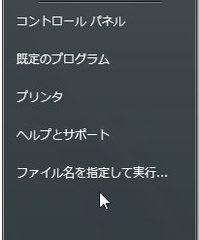
私は、早速上記の2,3,4を試みたところ、スタートからのメニューに、右のように入りました。 結局、Vista になって無くなる機能は、原則として無いのでしょうか。今日は、勉強させてもらいました。
【 ファイル名を指定して実行 】
従来のウインドウズと違ってVistaのスタートメニューには
「ファイル名を指定して実行」がありません。
設定方法は、次のとおりです。
1.スタートメニューで「すべてのプログラム」→「アクセサリ」
→「ファイル名を指定して実行」を選択。
もしくは、「Windows」キーと「R」キーを同時に押す。
2.常時表示したい場合は、「スタート」メニューを右クリック
→「プロパティ」を選択
3.「スタート」メニュータブを開いて「カスタマイズ」ボタン
をクリック。
4.「[スタート]メニューのカスタマイズ」で「[ファイル名
を指定して実行]コマンド」にチェックを入れます。
「スタートメニューの検索ボックスにファイル名を入力して実行
することも可能です。
Next Digital
http://www.next-digital.com
より
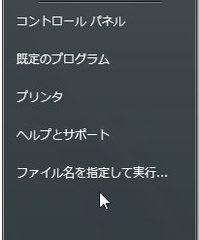
私は、早速上記の2,3,4を試みたところ、スタートからのメニューに、右のように入りました。 結局、Vista になって無くなる機能は、原則として無いのでしょうか。今日は、勉強させてもらいました。









